Los 5 mejores widgets personalizados de Elementor que puede elegir
Publicado: 2020-03-18Siempre que piense en diseñar cualquier sitio o página de WordPress, definitivamente Elementor es lo primero. Y hay varias razones por las que las personas confían en usar este complemento. Probablemente la respuesta sea bastante simple, por sus facilidades de arrastrar y soltar, personalización y más.
Sin embargo, en la publicación de hoy, hablaremos de un tema diferente. Sí, se trata de los widgets personalizados de Elementor. Esta característica de Elementor es tremendamente apreciada por los usuarios por sus instalaciones únicas. Además, ofrece a los usuarios navegar sin problemas y hacer más experimentos sin ninguna dificultad.
Independientemente de si es un usuario habitual o nuevo de Elementor, esta publicación definitivamente lo ayudará a comprender más profundamente los widgets personalizados de Elementor y cómo funcionan.
De todos modos, ¡basta de hablar! ¡vamos a sumergirnos en la discusión!
Los 5 mejores widgets personalizados de Elementor en los que a la gente le encanta confiar
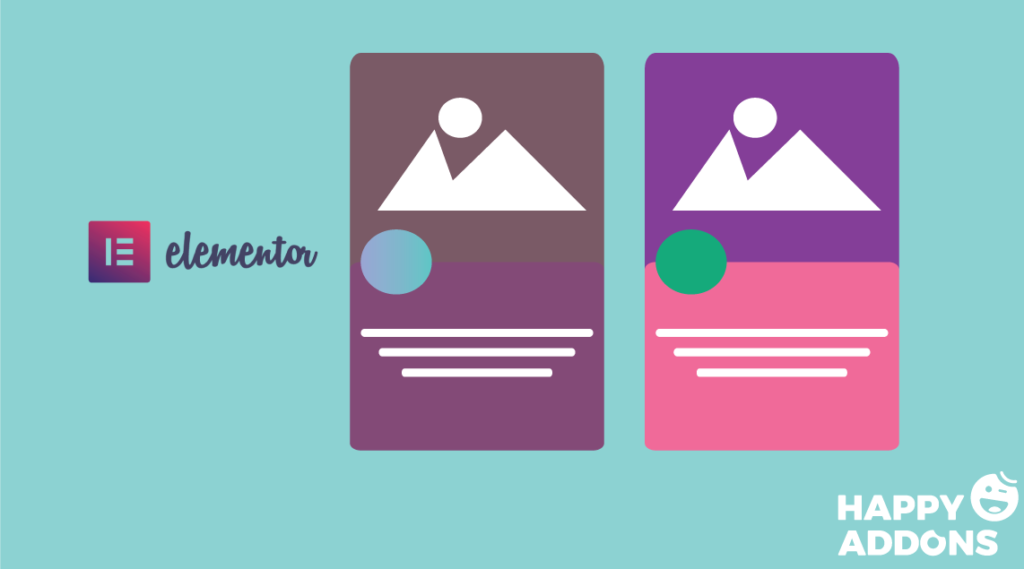
No hay duda, Elementor se está volviendo popular día a día. Especialmente, se está volviendo más útil para aquellos que no son técnicos y no quieren escribir ningún código. Sí, Elementor y sus funciones útiles siempre facilitan a los usuarios diseñar un sitio web completo.
Ahora, sepamos detalles sobre los widgets personalizados de Elementor.
Widget global
Con el widget global , puede controlar un widget en particular que se muestra en diferentes lugares. Eso significa que si lo edita en un lugar, otros diseños en la página en particular se actualizarán automáticamente.
Supongamos que ha diseñado un widget en una página en particular y desea ese diseño en otras páginas web. Global Widget puede ayudarlo a hacerlo rápidamente y sin problemas.
Para hacer eso, simplemente guarde su diseño como un widget global y luego arrastre su widget a cualquier página. ¡Eso es todo!
Sin embargo, puede ver el siguiente video para obtener más información sobre 'Global Widget':
Widget HTML
Este widget puede ser muy útil para los desarrolladores. Pero si eres una persona no tecnológica, no te preocupes, también puedes usar el widget HTML. Básicamente, este widget te permite agregar cualquier código HTML directamente a tu sitio de Elementor.
Como resultado, le permitirá ver la salida de su código directamente en Elementor durante la edición de una página. Y también puede agregar un JavaScript personalizado al diseño usando este widget. Para hacer eso solo usa la etiqueta <scrip>
Mire el siguiente video tutorial sobre el widget HTML en detalle:
Widget de código corto
A primera vista, es posible que tenga miedo de escuchar sobre el widget ' ShorCode '. ¡Pero no tengas miedo! No tienes que escribir ningún código. Lo que tiene que hacer es simplemente copiar los códigos de la fuente y pegarlos en la página de Elementor.
Generalmente, un shortcode es una etiqueta especial que inserta en la página del sitio de WordPress, que se reemplaza automáticamente por diferentes contenidos.
Además, ni siquiera necesita publicarlo para ver la vista previa final. Más bien, este widget lo ayudará a ver cómo se ve el código abreviado sin tener que ir al modo de vista previa. Eso significa que se renderizará automáticamente.
Widget de sección interior
Si es un usuario habitual de Elementor, debe asociarse con la sección en Elementor. Si no, entonces no hay de qué preocuparse. Básicamente, Elementor viene con diferentes secciones que deben aplicarse perfectamente. Podemos decir que 'Elementor se trata de seccionar'.
Entonces, el ' widget de la sección interna ' le permite dividir en secciones la parte que hizo con Elementor. Puede consultar la siguiente animación sobre cómo se ha estado usando para crear hermosas secciones en la sección principal.
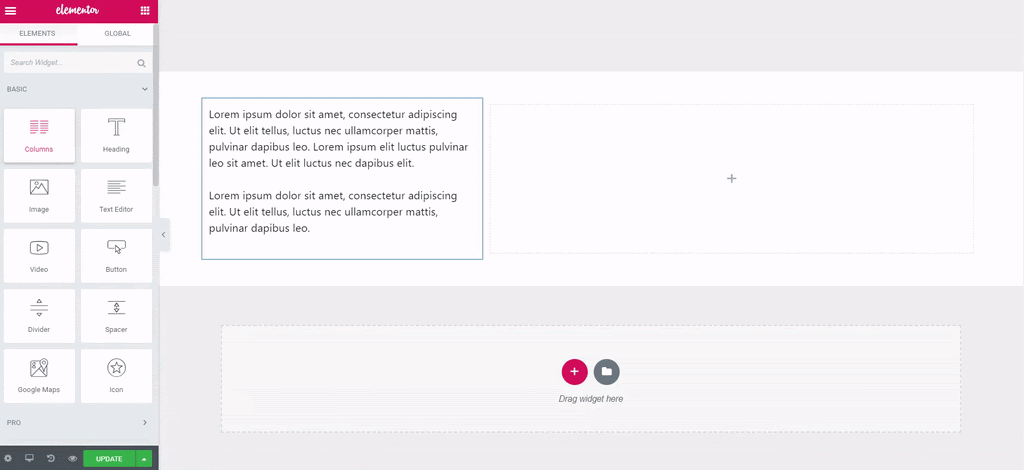
Widget de plantilla de publicación única
Si es un bloguero o tiene un sitio de blogs, el 'Widget de publicación única' puede ser muy útil para usted. Este widget lo ayudará a crear su propia plantilla de publicación única de WordPress. Cuando descargamos cualquier tema gratuito, no obtenemos todas las funciones útiles en un solo lugar.
En este sentido, ' Single Post Widget ' puede ayudarlo a diseñar publicaciones de blog y contenido con facilidad. Otra cosa es que no necesita adquirir ningún conocimiento de codificación para aplicar esto.
Para su comodidad, lea el artículo sobre cómo usar el widget de publicación única o puede ver el siguiente video tutorial:

Cómo crear widgets personalizados de Elementor (para los desarrolladores)
Esta sección es especialmente para los desarrolladores que desean personalizar el widget de Elementor manualmente. Entonces, si está buscando implementar algo extraordinario en Elementor, puede hacerlo fácilmente.
Veamos los pasos para crear un widget elementor personalizado de un vistazo.
- Estructura de widgets,
- Clase
- Datos
- Control S
- Representación
- El código completo
- Y la aplicación final
Siguiendo estos pasos en consecuencia, puede desarrollar cualquier widget para su sitio de Elementor.
Artículo relacionado para todo el Tutorial: Cómo crear un widget de Elementor personalizado. O puede consultar el video tutorial para conocer más profundamente.
Cómo puede usar Happy Addons para crear widgets personalizados de Elementor

Bueno, en nuestra publicación anterior, hemos hablado sobre Happy Addons varias veces, y también discutimos qué es realmente Happy Addons. Así que en esta sección, no vamos a prolongar nuestras palabras diciendo al respecto. Más bien, representaremos algunas características fructíferas que son 100% capaces de diseñar widgets de Elementor personalizados con facilidad.
Lengüeta avanzada
Si desea un diseño avanzado en su widget, esta característica Happy Addons puede ser muy útil. Y también se puede usar como un widget de Elementor personalizado. Además, con esta función, puede crear impresionantes secciones de contenido con pestañas en unos segundos.
Anidamiento ilimitado de secciones
En la sección Elementor prediseñada, puede editarlos o personalizarlos según su diseño. Como resultado, es difícil personalizar las secciones manualmente.
Pero al usar 'Anidación de secciones ilimitadas' puede crear rápidamente diseños que antes eran imposibles con las secciones y columnas de Elementor en stock mediante la creación de secciones anidadas ilimitadas:
Widget de gráfico de barras
Al igual que otras funciones de Happy Addons, el widget 'Bar Chart' es uno de los más lucrativos. Usando este widget personalizado, puede crear fructíferamente algunos gráficos sorprendentes en su sitio web.
Obtendrá dos tipos de gráficos aquí, uno es el ' Gráfico circular ' y el otro es el ' Gráfico de masa '. Puede usar ambas funciones fácilmente y hacer que su sitio web sea encantador.
Desplazamiento de imágenes
Hay muchas formas de demostrar productos, imágenes o fotos usando controles deslizantes, carruseles, etc. Pero, ¿alguna vez pensaste que puedes exhibir tus elementos de una manera animada? Sí, utilizando el widget 'Desplazamiento de imágenes', puede exhibir fácilmente sus productos, logotipos, proyectos en estilo animado vertical y horizontal.
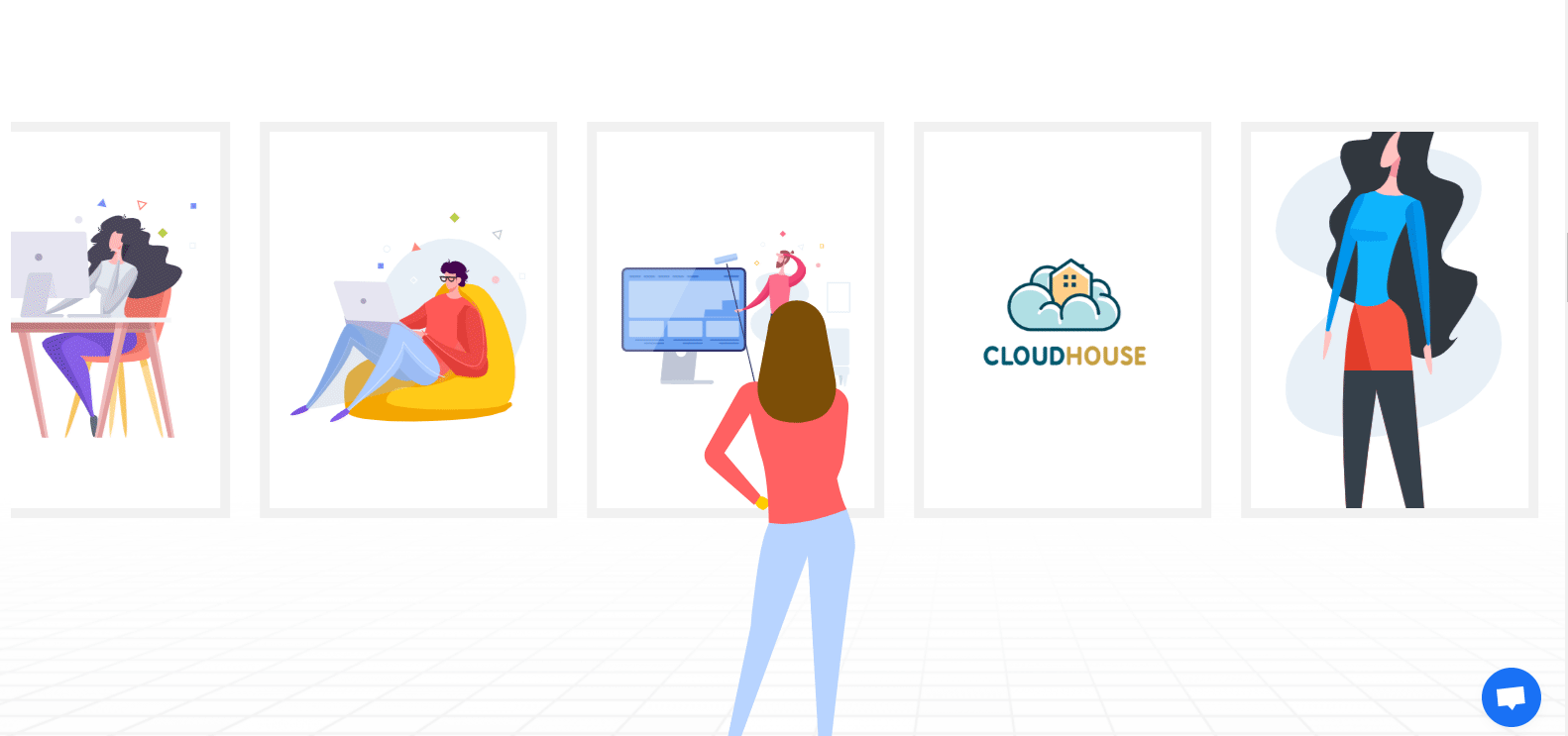
Estas son algunas características útiles que puede implementar en su sitio web de Elementor. Y también estos son extremadamente funcionales para personalizar el widget de Elementor.
Artículo relacionado: 'Complementos felices: un complemento definitivo de Elementor'.?
Pensamientos finales
Bueno, después de discutir profundamente, puede comprender cómo funcionan los widgets personalizados de Elementor y también una forma adecuada de crearlos manualmente. El objetivo principal de esta publicación es que se preocupe por el widget personalizado de Elementor.
Claramente, Elementor es el creador de páginas destacado. Pero puede hacer más con Elementor si puede utilizar Happy Addons a la perfección. Los recursos disponibles de Elementor y la colaboración de Happy Addons pueden ser un dúo increíble para su sitio web.
Entonces, sin más retrasos, ¡agarra Happy Addons ahora !
